Publicitate
Google Maps este atât de omniprezent încât probabil că nu vă mai faceți griji să găsiți indicații. Tot ce ai nevoie este o adresă pentru a te duce oriunde în lume.
Dar pe măsură ce Google Maps a crescut de-a lungul anilor, la fel și caracteristicile sale. Există câteva trucuri care se ascund sub suprafață, care vor schimba modul de navigare.
Să ne uităm la trucuri de bază și avansate pentru a obține mai mult din navigarea Google Maps cu telefonul dvs. Android. Multe dintre acestea funcționează și pe iPhone.
Sfaturi și trucuri de bază pentru Google Maps pentru Android
Începem cu câteva sfaturi de bază cu care este posibil să nu vă familiarizați dacă sunteți nou la Google Maps. Sunt ușor de integrat în utilizarea dvs. obișnuită.
1. Consultați viteza, limitele de viteză și capturile de viteză
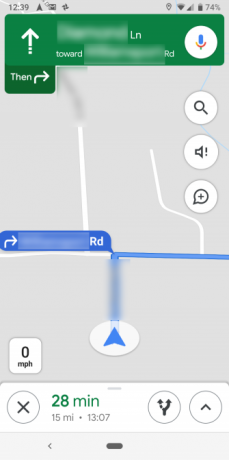
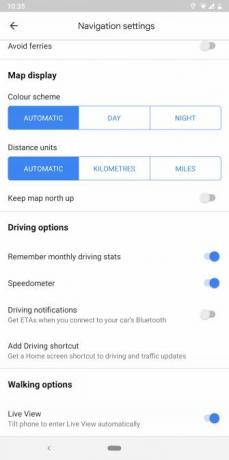
Google Maps are o serie de funcții care vă ajută să evitați trecerea la viteză. În timp ce se află în modul de navigare, aplicația vă va spune atât viteza vehiculului, cât și limita de viteză a drumului. Tot ce trebuie să faceți este să începeți să conduceți și Google Maps va adăuga mici bule de informații pe partea stângă pentru a vă informa.
În plus, în anumite zone, Google Maps vă poate avertiza despre capcanele de viteză și camerele de fotografiat raportate de alți utilizatori. Când răsfoiți indicații, ar trebui să vedeți pictograme care indică o capcană de viteză. Funcția funcționează și verbal. Așadar, atunci când închideți o capcană, aplicația vă va avertiza.
Aceste instrumente sunt activate în mod implicit. Dar dacă nu le vezi, încearcă să le pornești manual Setări > Setări de navigare > Opțiuni de conducere.
2. Adăugați un pop Stop și verificați prețurile gazelor
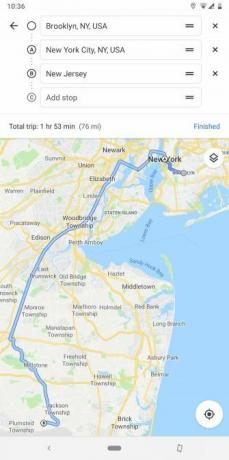
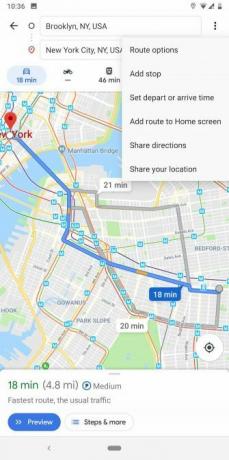
După ce ați început să navigați undeva, puteți să apăsați pe Căutare buton (lupa) pentru a căuta o altă locație și adăugați-o ca o oprire. Sau dacă știți că va trebui să vă opriți undeva în mijlocul călătoriei înainte de a pleca, atinge pictograma în trei puncte din partea dreaptă sus și alege Adăugați oprire.
Și mai util, dacă căutați benzinării, vă va afișa prețurile gazelor în diferite locații, astfel încât să puteți economisi câțiva dolari la următoarea completare.
3. Planificați călătoriile înainte de timp
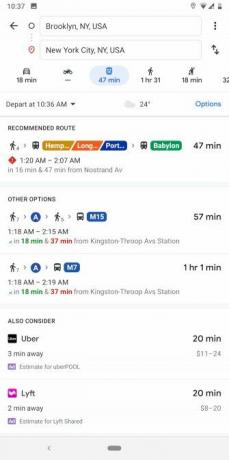
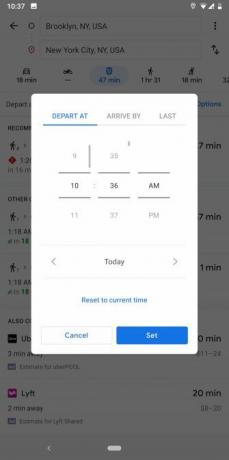
Te-ai întrebat vreodată cât de rapid va fi transportul public la un moment dat în viitor, atunci când planifici o călătorie? Google Maps vă poate spune.
Începeți să trageți direcții de la o locație la alta, așa cum este normal. Atingeți butonul transport public fila (care arată ca un autobuz), apoi apăsați pe Pleacă la buton. Acesta va sări automat la ora curentă, dar o puteți schimba în altă dată, setată Ajunge prinsau chiar alege să ia ultimul tranzit disponibil.
Aceste estimări sunt, de regulă, destul de apropiate, deoarece transportul public se execută după orar. Din păcate, pentru estimarea călătoriilor cu mașina înainte de timp, va trebui totuși să utilizați Google Maps pe web.
4. Planificați excursiile și gestionați locațiile dvs. favorite cu liste
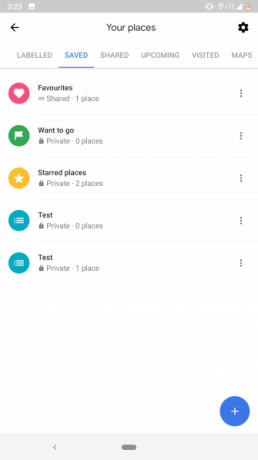
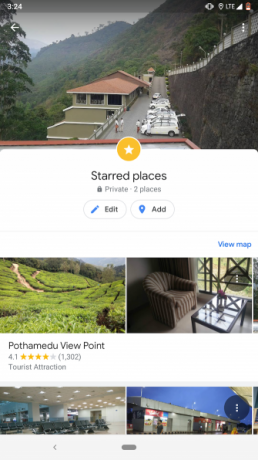
Google Maps oferă opțiuni excelente pentru locațiile de marcaj. Aceasta se datorează funcției de liste, care vă oferă opțiunea de a prefera locurile preferate și de a le separa pe toate în grupuri diferite. Astfel, de exemplu, puteți construi unul pentru toate restaurantele pe care doriți să le încercați, iar altul pentru o excursie pe care intenționați să o faceți în curând.
Există două metode pentru a construi o listă. Puteți merge fie la Sertarul de navigare din stânga > Locurile dvs.sau atingeți tasta salva butonul din cardul de informații al unei anumite locații.
În plus, Google Maps are un instrument dedicat pentru colaborarea pe listele cu prietenii numiți Liste scurte. Pentru a începe unul nou, pur și simplu partajați un loc cu un alt utilizator Google Maps.
Interfața Shortlists va apărea ca o pictogramă plutitoare și puteți să o atingeți pentru a vizualiza lista sau pentru a include mai multe înainte de partajare. Membrii își pot împărtăși gândurile cu privire la o locație apăsând pictogramele în sus sau în jos, apoi le previzualizați pe hartă atingând pictograma pictogramă situată în partea de sus.
5. Trimiteți indicații către telefonul dvs.
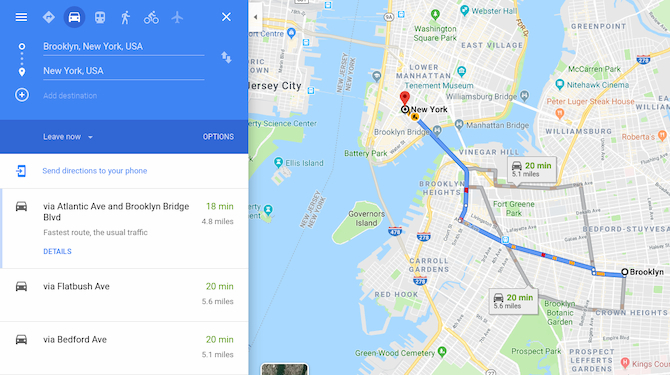
Ați căutat vreodată direcții folosind Google Maps pe computer, doar pentru a vă da seama că aveți nevoie de ele de pe telefonul dvs. pentru a naviga?
Dacă v-ați conectat la același cont Google atât pe computer, cât și pe telefon, puteți alege doar Trimiteți indicații la telefon. Veți primi o notificare care vă conduce direct la navigare pe Google Maps pe dispozitivul dvs.
6. Navigați în mall-uri interioare
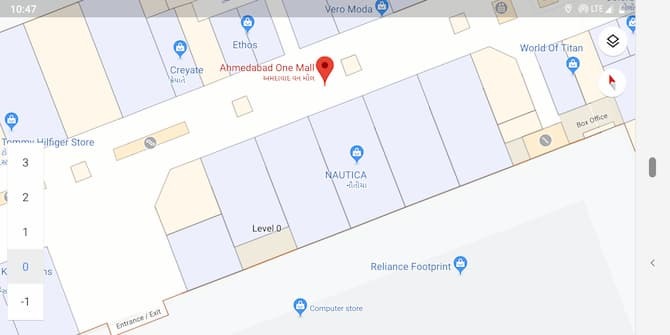
Google Maps nu este doar pentru drumuri; de fapt, funcționează pentru unele mall-uri. Dacă vă aflați lângă un mall important, măriți pentru a vedea aspectul acelui mall. Puteți găsi magazine specifice, localizați toaletele și chiar puteți naviga prin etaje separate.
7. Vedeți Unde ați fost
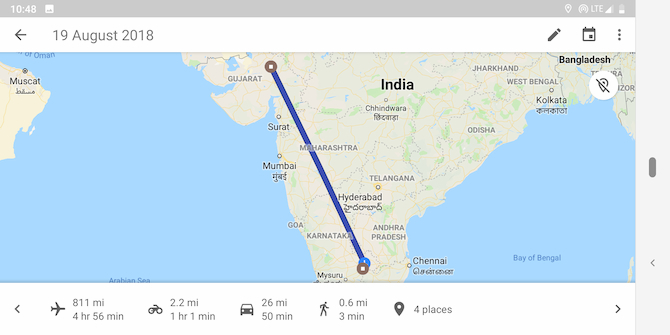
Vrei să pășești în trecut? Deschideți trei bare Meniul în partea stângă sus a ecranului și alegeți Cronologia ta. Aici, puteți naviga în orice zi din trecut și a vedea exact unde ați fost.
Dacă găsiți acest lucru prea înfiorător, puteți întotdeauna ștergeți istoricul locației dvs. Maps Cum să vizualizați și să ștergeți istoricul locațiilor dvs. pe Google MapsPoate fi destul de jignitor să vezi cât de multe informații despre locație partajăm cu fericire cu Google. Citeste mai mult (sau dezactivați funcția în întregime). Puteți adăuga, de asemenea, note la anumite zile pentru a vă aminti ce ați făcut.
Totuși, acest lucru nu este perfect. Parerea mea crede că am mers cu bicicleta la magazinul alimentar acum câteva zile, chiar dacă nu dețin o bicicletă.
8. Atingeți dublu pentru a mări
Acesta este unul simplu, dar este un schimbător de jocuri pentru o singură mână. Data viitoare când doriți să faceți zoom, atingeți rapid ecranul de două ori. Țineți degetul pe ecran după al doilea atingere, apoi trageți-l în jos. Pentru a mări, faceți aceeași procedură, dar trageți în sus.
Dacă v-ați confundat vreodată telefonul care a încercat să efectuați o mână de mână cu o mână, acest lucru vă va ajuta în viitor.
9. Controlați-vă muzica fără a părăsi Google Maps
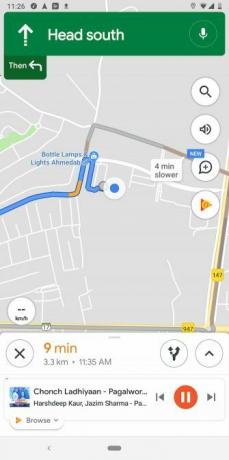
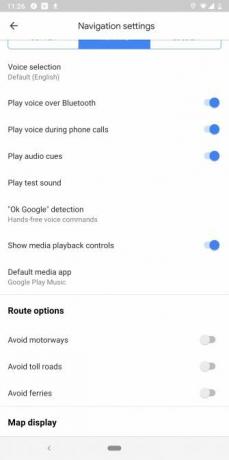
Comutarea aplicațiilor sau reducerea nuanței de notificare pentru a controla redarea muzicii în timp ce conduceți poate fi riscantă. Din fericire, Google Maps vă permite să accesați muzica în aplicația sa. Puteți vizualiza coada dvs. și puteți reda / întrerupe muzică din Apple Music, Google Play Music sau Spotify chiar în Google Maps.
Pentru a activa această funcție, mergeți la Setări > Setări de navigare și porniți Afișați controale de redare media. Acum, pe un ecran de navigare activ, veți avea o pictogramă muzicală. Atingeți-l pentru a dezvălui controalele și apăsați Navigare în prompt pentru a vizualiza piese din biblioteca dvs.
10. Urmați indicațiile de mers pe jos în realitate augmentată
Modul AR al Google Maps este cu adevărat cea mai futuristă caracteristică pe care am încercat-o în ultimul an. Și poate detecta chiar și înclinările. Astfel, puteți merge repede înainte și înapoi între modul AR și vizualizarea obișnuită. pic.twitter.com/TSdd112MHI
- Shubham Agarwal (@phonesoldier) 12 iulie 2019
Indicațiile de mers Google vă pot face de multe ori să vă zgâriați în cap când încercați să aflați care dintre numeroasele rânduri pe care trebuie să le faceți. O alternativă mai bună și mai naturală este modul Realitate augmentată Google Maps.
Funcția suprapune instrucțiunea următoare în lumea reală, astfel încât să știi exact unde să mergi. Pentru ao utiliza, atingeți tasta Începeți AR când vedeți indicații de mers.
11. Primiți informațiile despre trafic înainte de a pleca
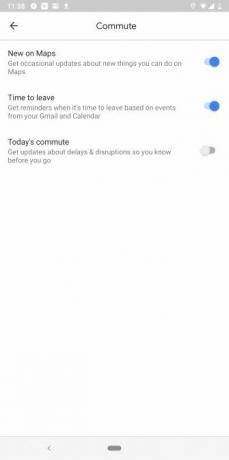
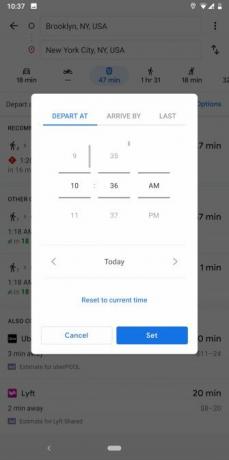
De asemenea, Google Maps vă poate ține la curent cu privire la condițiile de trafic efectuate zilnic înainte de a pleca. În plus, vă poate citi chiar calendarul și poate ajusta notificările pe baza, de exemplu, a unei întâlniri programate.
Înainte de a putea profita de aceste funcții, trebuie să vă definiți orarele și locațiile de transfer. Veți găsi aceste opțiuni în sec Setări > Setări de comutare. După ce ați configurat condițiile preliminare, treceți la Setări > notificări > Naveta.
Google Maps avansate pentru trucuri Android
Doriți să vă scufundați mai adânc? Vezi câteva dintre aceste trucuri mai avansate pe care le poți încerca în Google Maps.
Împerechează-i cu alții funcții mai puțin cunoscute în Google Maps pentru Android 10 funcții mai puțin cunoscute în Google Maps pentru AndroidGoogle Maps are câteva caracteristici uimitoare despre care majoritatea oamenilor nu știu. Citeste mai mult iar aplicația va deveni mai utilă decât credeți că este posibil.
12. Utilizați controlul vocal cu locuri salvate
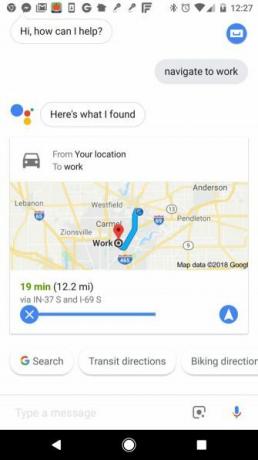
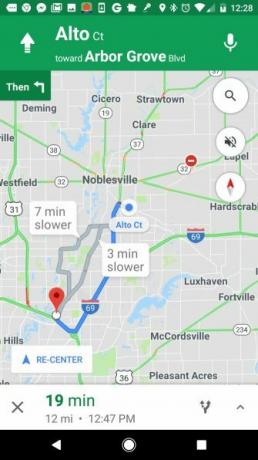
Unul dintre avantajele aplicării etichetelor în locațiile dvs. vizitate frecvent este că facilitează navigarea controlată prin voce.
Pe Android, Google Maps acceptă comenzi vocale puternice Google Assistant 15 modalități de a vă controla viața cu ajutorul asistentului GoogleSpune comenzile corecte către Google Assistant și îți poate îmbunătăți viața în moduri pe care nu le-ai imaginat niciodată. Citeste mai mult . Puteți cere Asistentului să navigheze în orice loc vorbind comenzi precum „Navigați la cel mai apropiat magazin de cafea”. Dacă ți-ai configurat Muncă și Acasă locații, puteți spune, de asemenea, mai multe fraze naturale, cum ar fi „Du-mă la muncă.”
Mai mult, aplicația Google Maps este încorporată împreună cu Google Assistant. Deci, chiar dacă sunteți pe iOS, puteți vorbi cu asistentul Google în timpul unei navigări active. Invocați-l cu frazele de lansare „Hei, Google” sau „OK, Google”.
13. Salvați rutele mai rapide Google nu știe
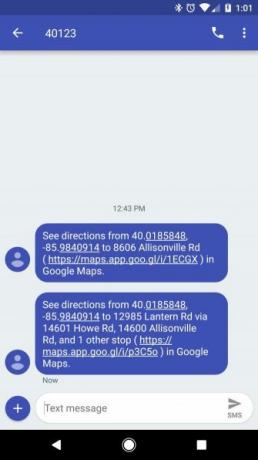
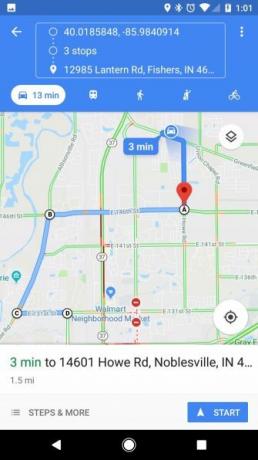
Prin experiența de a trăi într-o anumită zonă, este posibil să știți deja că în jurul unei anumite ore, în fiecare zi, traficul se face înapoi la un anumit far. Din această cauză, evitați să luați un anumit drum principal pentru a funcționa atunci când traficul este prost.
Cu toate acestea, atunci când Google Maps creează o rută pentru dvs., de obicei încearcă să rămână pe drumurile principale sau pe autostrăzi. Se va reveni la drumuri mai mici pentru a ocoli o autostradă cu trafic de ore de mare viteză, dar rareori vă va duce prin cartiere sau pe drumuri mai mici.
Din păcate, nu există nicio modalitate de a vă parcurge propriile rute pe telefon, dar există o soluție de rezolvare. Folosind Google Maps pe computer, puteți planifica întregul traseu adăugând în mai multe destinații, una după alta. Faceți din fiecare destinație un alt viraj pe întregul traseu.
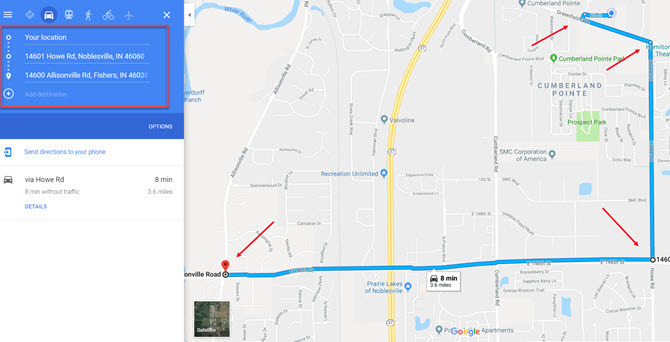
După ce ați creat crearea traseului rând pe rând, trebuie doar să faceți clic pe Trimiteți indicații la telefon în partea de jos a traseului, așa cum am menționat anterior.
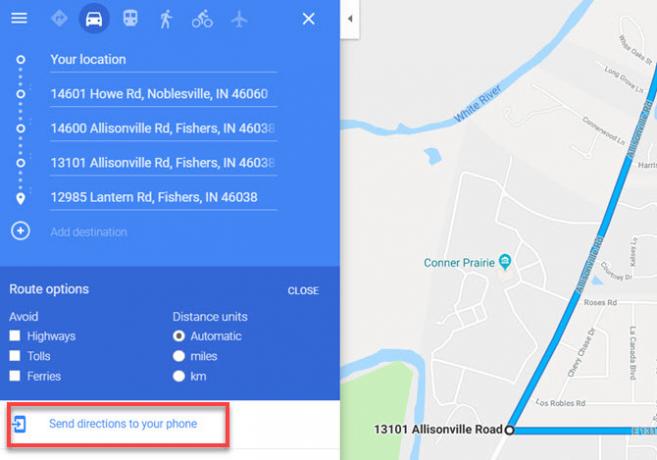
Aceasta va trimite un link către ruta dvs. pe care îl puteți salva într-o aplicație care ia notițe. Apoi, traseul va fi întotdeauna disponibil pe telefonul dvs. cu o singură atingere. Apăsarea acesteia va deschide Google Maps cu întregul traseu gata de navigare.
14. Salvați locuri în calendarul dvs.
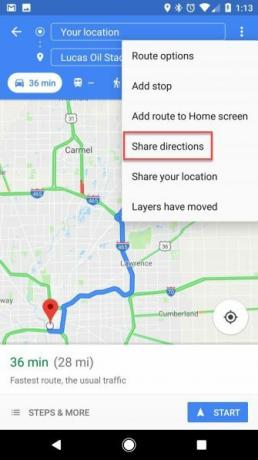
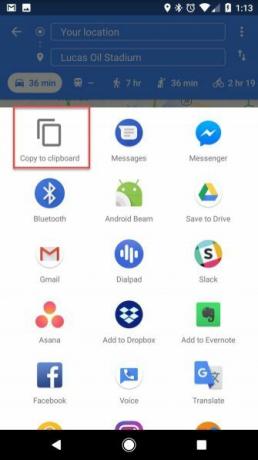
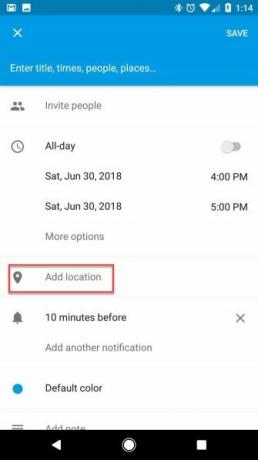
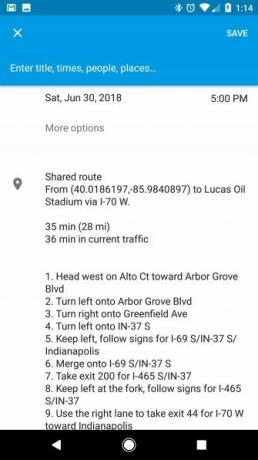
Atunci când aveți o călătorie sau un eveniment la care să ajungeți, cu siguranță nu doriți să pierdeți timpul stând pe intrarea în care încercați să găsiți adresa corectă.
Pentru a economisi timp, atunci când plănuiți un eveniment, deschideți Google Maps pe telefon și trageți adresa evenimentului. Acest lucru este cel mai convenabil atunci când primiți o invitație de la un prieten sau cumpărați bilete și deja pe site-ul web care are adresa. Odată ce harta este sus:
- Atingeți meniul cu trei puncte din colțul din dreapta sus, apoi selectați Distribuie indicații din meniu.
- Aceasta va apela la o listă de aplicații; Selectați Copiați în clipboard.
- Deschide Calendar, creează un eveniment în ziua în care mergi și lipește linkul de partajare în Adaugă locație câmpul din Google Calendar.
- Acest lucru va încorpora întregul set de direcții în format text, rând pe rând. De asemenea, include un link pentru a deschide ruta direct în Google Maps.
Acum, când este timpul să plecați pentru eveniment, tot ce trebuie să faceți este să deschideți memento-ul calendaristic, să selectați linkul de rută în câmpul de locație și sunteți pe drum.
Este unul dintre multele moduri în care Google Maps se integrează cu alte instrumente Google 6 moduri unice de a utiliza Google Maps cu alte instrumente GoogleHărțile pot afișa o mulțime de detalii. Aflați cum puteți profita de Google Maps făcând-o să funcționeze cu alte servicii Google. Citeste mai mult .
15. Adăugați recenzii și fotografii în locațiile vizitate
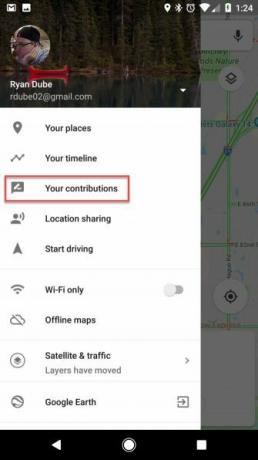
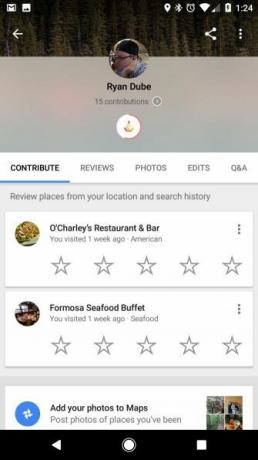
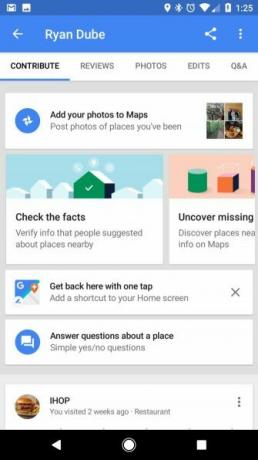
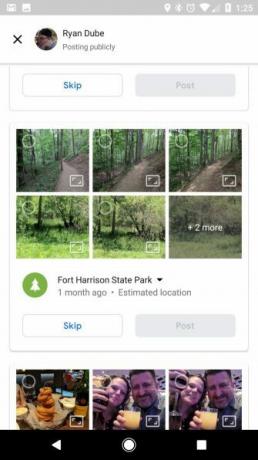
Dacă doriți să contribuiți la experiența pe care o vor avea alți oameni la restaurante și la alte afaceri pe care le-ați vizitat, Google Maps vă face acest lucru ușor. Nu trebuie decât să vizitezi Contribuțiile dvs. din meniul Google Maps.
După cum am menționat anterior, Google păstrează o cronologie întreagă a locațiilor pe care le-ați vizitat. Așadar, în această secțiune, Google oferă o pagină convenabilă prin care puteți derula și evalua rapid companiile în care ați fost. Acest lucru este mult mai convenabil decât încercarea de a căuta afacerea pentru a oferi o recenzie.
Pe lângă faptul că lăsați recenzii, secțiunea Fotografii vă oferă posibilitatea de a adăuga fotografiile dvs. pe Maps. Acestea provin din contul dvs. Google Photos (sincronizat cu telefonul), cu locația identificată în funcție de locul în care vă aflați când ați făcut fotografiile. În această secțiune, puteți să le selectați și să atingeți tasta Post buton pentru a le adăuga public la Google Maps pentru ca lumea să le poată vedea.
16. Lasă-ți familia să-ți urmărească călătoriile
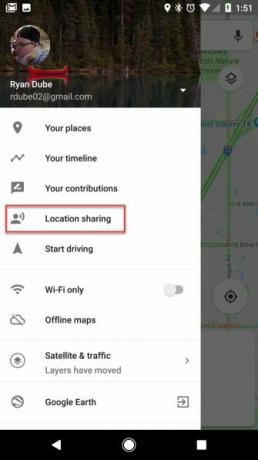
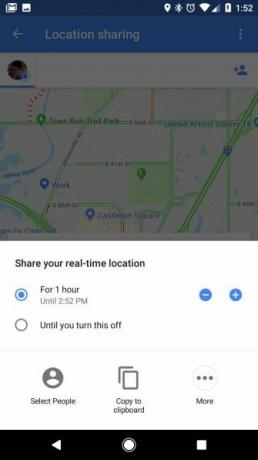
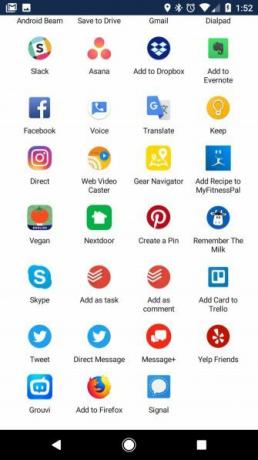
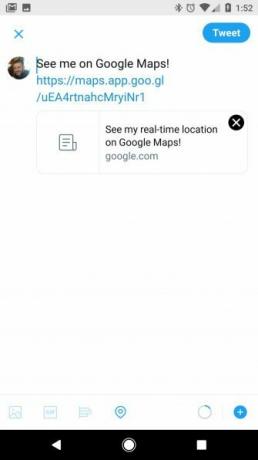
Una dintre cele mai grele părți ale călătoriei, fie că sunteți într-o călătorie rutieră la facultate, fie că călătoriți pentru afaceri, este departe de cei pe care îi iubiți. Dar, datorită distribuției locației Google Maps, puteți lăsa familia și prietenii să țină file pe locul în care vă aflați în timpul întregii voastre călătorii.
Pentru a activa acest lucru:
- Deschideți meniul Google Maps și selectați Partajare locație.
- Alege Incepe.
- Alegeți dacă doriți să partajați pentru o perioadă de timp stabilită sau pe o perioadă nedeterminată până când opriți distribuirea locației.
- Selectați persoane dintre persoanele de contact cu care doriți să partajați locația dvs. sau copiați linkul în clipboard. De asemenea, puteți selecta orice aplicație, cum ar fi Twitter sau Facebook, pentru a partaja linkul în mod public.
Veți găsi o mulțime de utilizări distractive pentru această caracteristică. Este perfect dacă sunteți un scriitor călător și doriți să vă lăsați fanii să vă urmeze calea în timp real. Este, de asemenea, minunat dacă doriți ca familia dvs. să se simtă întotdeauna ca la un clic distanță de dvs. în timp ce călătoriți.
17. Descărcați hărți pentru a naviga offline
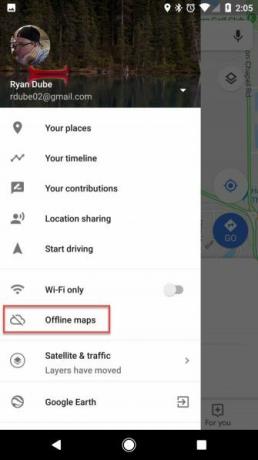
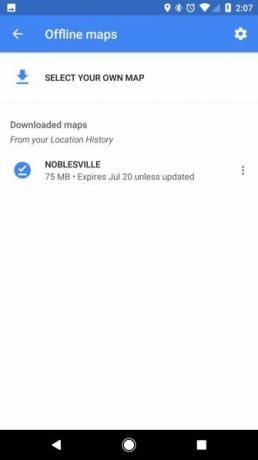
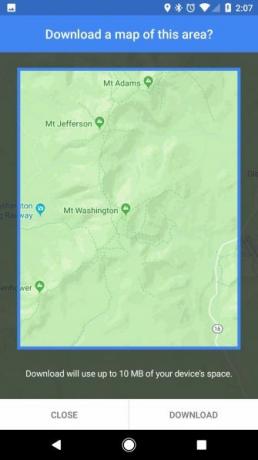
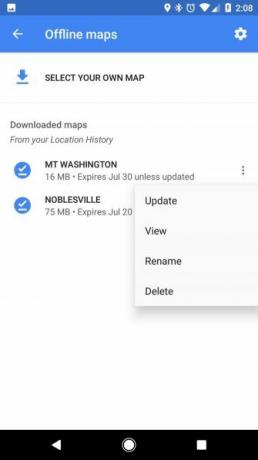
Lovirea unui „punct mort” fără serviciul celular este mizerabilă atunci când folosești Google Maps. Acest lucru este frecvent atunci când călătorești în locații îndepărtate, cum ar fi atunci când te afli într-o excursie de camping.
Soluția pentru aceasta este descărcarea unei hărți offline a zonei înainte de a vă îndrepta spre acolo. Puteți face acest lucru pe telefonul dvs. urmând acești pași:
- Când sunteți pe Wi-Fi, deschideți harta locației pe care o să o vizitați.
- Din meniul Google Maps, selectați Hărți offline.
- Alege Selectați propria dvs. hartă.
- Trageți harta rezultată pentru a arăta zona pe care doriți să o salvați, apoi apăsați pe Descarca buton.
- Redenumiți harta astfel încât să fie ușor de găsit în listă.
Acum, când vă aflați în călătorie și vizitați zona, puteți utiliza Google Maps fără niciun serviciu de date celulare. Rețineți că harta descărcată va necesita cel puțin 10 MB de spațiu pe telefon, iar zonele mai mari pot necesita mult mai mult decât acest lucru.
Care este trucul dvs. preferat de Google Maps?
Acestea sunt câteva dintre trucurile noastre preferate, dar chiar și aceasta nu este o listă exhaustivă. Google adaugă în mod regulat mai multe funcții excelente la Maps.
Dacă călătoriți adesea și pe plan internațional, aruncați o privire cele mai bune aplicații pentru descărcare pentru călătorii în alte țări 9 aplicații utile de descărcat înainte de următoarea dvs. călătorie internaționalăA lua o călătorie internațională? Aceste aplicații esențiale pentru Android și iPhone vă vor ajuta să vă găsiți calea, să convertiți moneda și multe altele. Citeste mai mult .
Cu sediul din Ahmedabad, India, Shubham este un jurnalist independent de tehnologie. Când nu scrie pe orice tendință în lumea tehnologiei, îl vei găsi fie explorând un nou oraș cu camera sa, fie jucând cel mai recent joc pe PlayStation.